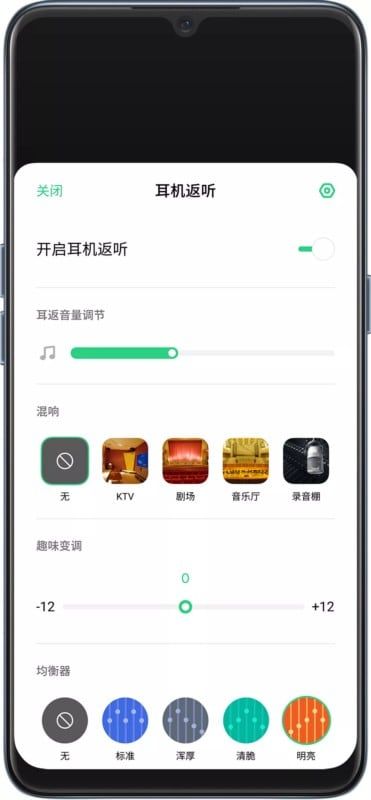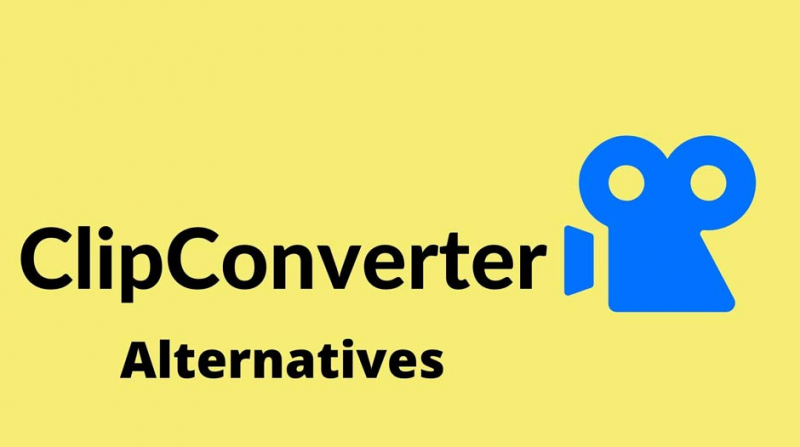Was ist das DirectX-Diagnosetool und wie wird es verwendet?
DirectX ist im Grunde eine Sammlung von APIs, die in verwendet werden Windows für Multimedia- und Videoprogramme und ist besonders für Gamer am wichtigsten. Das DirectX-Diagnosetool zeigt eine Fülle von Informationen zu DirectX an und ermöglicht es Ihnen, die grundlegenden Diagnosetests auf dem DirectX-System durchzuführen. Wenn Sie überprüfen möchten, welche Version von DirectX Sie ausführen, oder sogar eine Datei mit Diagnoseinformationen zur Fehlerbehebung ausgeben möchten, lassen Sie uns sehen, wie dies funktioniert. In diesem Artikel werden wir uns mit dem DirectX-Diagnosetool und seiner Verwendung befassen. Lass uns anfangen!
Was ist eigentlich DirectX Diagnostic Tool?
Bevor ich Ihnen das DirectX-Diagnosetool vorstelle, sollten Sie zunächst einige Informationen zu DirectX kennen. DirectX ist eine Sammlung von APIs (Application Programming Interfaces), die in Windows für Multimedia-Anwendungen verwendet werden, z. B. 3D-Spiele und HD-Videos. DirectX ist wirklich sehr wichtig, wenn Sie einige fortgeschrittene Spiele auf Ihrem Computer spielen möchten.
Was ist das DirectX-Diagnosetool? Das DirectX-Diagnosetool, auch bekannt als DxDiag, ist ein Diagnosetool zum Testen der DirectX-Funktionalität. Außerdem können Sie Probleme im Zusammenhang mit Audio, Anzeige, Video und allen anderen Multimedia-Anwendungen beheben.
Wenn Sie Probleme bei der Verwendung von Audio- und Videoplayern oder beim Ausführen von 3D-Anwendungen auf Ihrem Windows 10-PC haben. Anschließend können Sie das DirectX-Diagnosetool Windows 10 ausführen.
Die allererste Version des DirectX-Diagnosetools ist in Windows 95 enthalten. Heutzutage ist DirectX 12 die neueste Version des Tools in Windows 10.
Mit dem DirectX-Diagnosetool können Sie grundlegende Diagnosetests auf dem DirectX-System durchführen. Wenn Sie nicht wissen, wie das DirectX-Diagnosetool unter Windows 10 ausgeführt wird, können Sie die folgenden Schritte ausführen, um das Tool auszuführen und einen DirectX-Test unter Windows 10 durchzuführen.
So führen Sie das DirectX-Diagnosetool unter Windows 10 aus
Tippen Sie dazu auf das Startmenü und geben Sie dxdiag ein. Drücken Sie die Eingabetaste, um das DirectX-Diagnosetool zu öffnen.

Anmerkung 3 Marshmallow Rom
Wenn Sie das Tool zum ersten Mal ausführen, werden Sie gefragt, ob Sie überprüfen möchten, ob Ihre Grafiktreiber von Microsoft signiert wurden. Fahren Sie fort und klicken Sie dann auf Ja. Das Tool ändert die von Ihnen verwendeten Treiber nicht. Es wird Sie nur wissen lassen, ob sie ein Zeichen sind oder nicht. Im Allgemeinen bietet die Verwendung signierter Treiber eine stabilere und zuverlässigere Umgebung.

Nachdem Ihre Treiber überprüft wurden, wird das DirectX-Diagnosetool auf der Registerkarte System geöffnet. Auf dieser Registerkarte werden allgemeine Informationen zu Ihrem System und vor allem zu der Version von DirectX aufgeführt, die Sie derzeit installiert haben.

Außerdem werden eine oder mehrere Registerkarten angezeigt, die von der Anzahl der Anzeigen abhängen, die Sie an Ihren Computer angeschlossen haben. Auf der Registerkarte Anzeige werden Informationen zu Ihrem Grafikadapter und Monitor angezeigt. Außerdem werden Informationen zu Ihren Grafiktreibern und den aktivierten DirectX-Funktionen angezeigt.

Denken Sie daran, wenn Sie noch Windows XP verwenden (oder sich das Diagnosetool seitdem nicht mehr angesehen haben). Auf der Registerkarte Anzeige in älteren Versionen können Sie auch bestimmte DirectX-Funktionen aktivieren oder deaktivieren. Wie DirectDraw, Direct3D Acceleration und AGP Texture Acceleration. Außerdem können Sie einige dieser Funktionen testen. Neuere Versionen des Tools haben die Möglichkeit zum Deaktivieren von Funktionen entfernt. Überlassen Sie diese Funktionalität den Herstellern von Grafikadaptern, um sie in ihre eigene Treibersoftware zu integrieren. Neuere Versionen des Tools führen jetzt auch automatisch Tests durch und zeigen Ihnen nur im Feld Notizen an, ob Probleme auftreten oder nicht.
Des Weiteren
Auf der Registerkarte Sound des Diagnosetools werden im Wesentlichen Informationen zu der auf Ihrem System verwendeten Soundhardware, Treibern und Ausgabegeräten angezeigt.
Auf der Registerkarte Eingabe werden grundlegende Informationen zu den auf Ihrem System verwendeten Eingabegeräten (z. B. Maus und Tastatur) angezeigt. Zusammen mit verwandten Geräten (wie dem USB-Controller, an den die Geräte angeschlossen sind).

Der vielleicht vorteilhafteste Teil des DirectX-Diagnosetools ist die Möglichkeit, alle Informationen zu speichern. Wir können auf diesen Registerkarten eine Textdatei sehen, die Sie dann mit anderen teilen können. Wenn Sie mit Support-Mitarbeitern von Microsoft oder Anwendungsentwicklern zusammenarbeiten (oder sogar Hilfeforen im Internet durchsuchen). Dann können sie nach Ihren DirectX-Informationen fragen. Das Hochladen dieser Textdatei (oder das Einfügen ihres Inhalts) ist viel einfacher als der Versuch, alle Informationen auf jeder Registerkarte zu übermitteln. Tippen Sie einfach auf die Schaltfläche Alle Informationen speichern, um die Textdatei zu erstellen und zu speichern, wo immer Sie möchten.

Und das ist es. Das DirectX-Diagnosetool bietet eine sofortige Möglichkeit, um sicherzustellen, dass DirectX ordnungsgemäß installiert ist. Und ausgeführt werden, um Informationen zu Geräten und Treibern auf Ihrem System anzuzeigen, die sich auch auf Multimedia und Video beziehen. Das Tool bietet auch eine einfache Möglichkeit, diese Informationen zu speichern und mit anderen zu teilen.
Fazit
Okay, das war alles Leute! Ich hoffe euch gefällt dieser Artikel und ich finde ihn auch hilfreich für euch. Geben Sie uns Ihr Feedback dazu. Auch wenn ihr weitere Fragen und Probleme zu diesem Artikel habt. Dann lassen Sie es uns in den Kommentaren unten wissen. Wir kommen bald auf Sie zurück.
Ich wünsche ihnen einen wunderbaren Tag!
Siehe auch: So beheben Sie das Problem: Die Festplatte wird in Windows nicht angezeigt